DVD(Digital Versatile Disk – цифровой универсальный диск) – наиболее продвинутый на данный момент формат цифрового высококачественного видео на оптических дисках.
MP3(полное название – MPEG Audio Layer) – на таких дисках используется специальный алгоритм сжатия. Файл МР3 – это тот же аудиофайл, но занимает он на винчестере или CD гораздо меньше места. Файлы МР3 удобно скачивать через Интернет, ведь они «весят» не так уж и много. В Интернете это самый популярный вид звуковых файлов.
MP4От Video-CD внешне они отличаются только наличием логотипа MPEG-4 VIDEO и более чем демократичной для видеодисков ценой. Технология записи носителей этого формата базируется на традиционном стандарте CD, однако для кодирования данных изображения и звука используются гораздо более эффективные алгоритмы. Для простоты скажем, что это более удобный и емкий способ хранения видеофайлов.
Как послушать, посмотреть
Для воспроизведения файлов цифрового мультимедиа в различных форматах (музыки и видео) существует приложение Windows Media, которое входит в комплект Windows XP. Он включает в себя функции проигрывателя компакт-дисков, видеопроигрывателя и радиоприемника. Самая последняя версия Windows Media на сегодняшнее время – 9.0.
Проигрыватель Windows Media может воспроизводить как обычные аудио-компакт-диски, так и музыкальные файлы МР3. Сказать, что использовать проигрыватель Windows Media просто, значит, ничего не сказать. Интерфейс проигрывателя рассчитан на интуитивное понимание. Панель управления проигрывателя Windows Media зрительно напоминает обычную панель управления обычного музыкального центра. Те же кнопки «Воспроизвести» и «Остановить».
Если в момент запуска программы Windows Media Player ваш компьютер будет подключен к сети Интернет, в окне проигрывателя загрузится веб-страница сайта www.windowsmedia.com, где на английском языке будет предложено посмотреть треки новых фильмов, послушать онлайн-радио, просмотреть хит-парады мира и многое другое.
Если же подключения к Интернету в момент запуска программы нет, значит, вы не увидите веб-страницу, а увидите пустое черное «окошко».
Запуск и интерфейс Windows Media
Наиболее удобный способ открыть приложение Windows Media – это воспользоваться кнопкой

на панели быстрого запуска (справа возле кнопки Пуск). Но если вы не ищите легких путей или у вас нет такой кнопки, то можете открыть программу с помощью кнопки Пуск (см. рис.)
Пуск ? Все программы ? Стандартные ? Развлечения ? Проигрыватель Windows Media
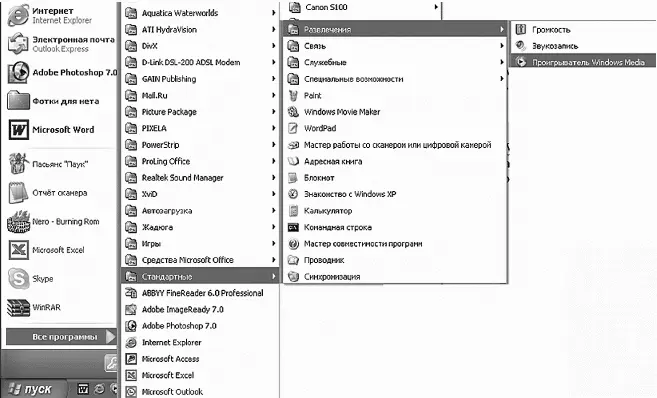
Открываем проигрыватель Windows Media с помощью кнопки Пуск
Однако если вы вставляете в дисковод компакт-диск с записями, то Windows Media будет запущен автоматически.
Вот как выглядит внешне наш проигрыватель.
В верхней части окна (как, в общем-то, во всех окнах Windows) находится строка меню с разделами: Файл, Вид, Воспроизведение, Сервис и Справка. Если вдруг вы ее не видите, то щелкните на синенькой кнопке слева вверху окна
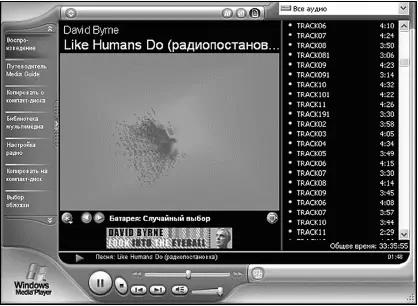
Показать строку меню.
Давайте пробежимся коротенько по меню проигрывателя.
Файл. В нем находятся команды открытия и закрытия мультимедийных файлов, сохранения и копирования, добавления в библиотеку, просмотра свойств файла.

Окно проигрывателя Windows Media 9.0
Вид. Здесь имеются команды переключения режимов окна, вывод элементов интерфейса, окна проигрывателя, инструментов воспроизведения, панели задач, содержимого «рабочей» области, задания зрительных образов, размеров окна, вывода информации о воспроизводимом файле.
Воспроизведение. С помощью этого меню можно управлять процессом воспроизведения (пуск, остановка, повторение записей и т. д.).
Сервис. С помощью команд этого меню вы можете загружать новые мультимедийные образы, искать мультимедийные файлы, настраивать проигрыватель на свой вкус и, как говорится, цвет.
Справка. Здесь вы можете вызвать справку по проигрывателю или обновить проигрыватель.
Кстати, если вы наведете указатель мышки на какой-нибудь элемент окна проигрывателя (будь то кнопка или строчка), то увидите всплывающую подсказку.
Читать дальше
Конец ознакомительного отрывка
Купить книгу


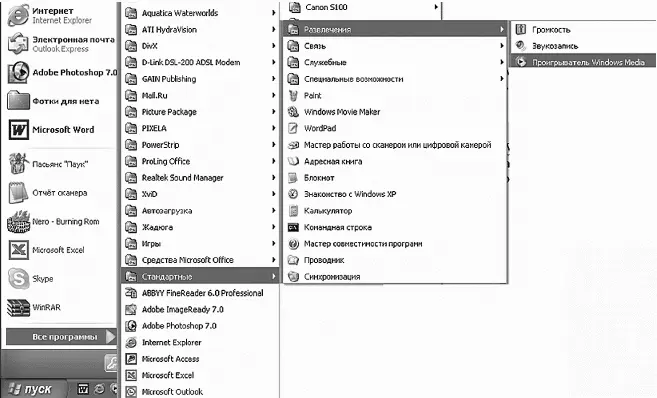
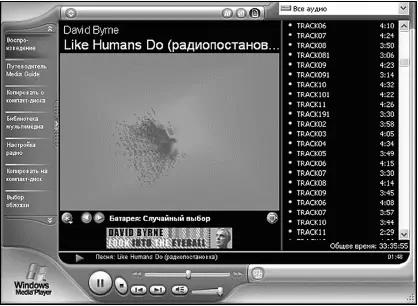


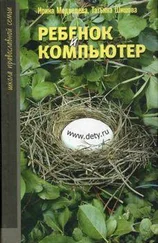
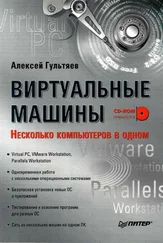



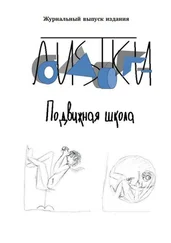
![Ирина Гаврилова - Нет шансов? А если найду? [Как уйти от негатива, приручить стресс и найти своё счастье]](/books/388348/irina-gavrilova-net-shansov-a-esli-najdu-kak-ujt-thumb.webp)

